win10家庭版系统打不开网络和internet设置的解决方法
1、首先按着键盘的win+r按键打开运行界面,在运行界面输入“regedit”再点击确定按钮。
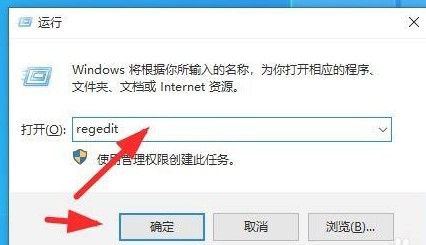
2、输入【计算机\HKEY_CURRENT_USER\Software\Microsoft\Windows\CurrentVersion\Internet,Settings\Connections】路径到注册表搜索栏,再按下回车键。
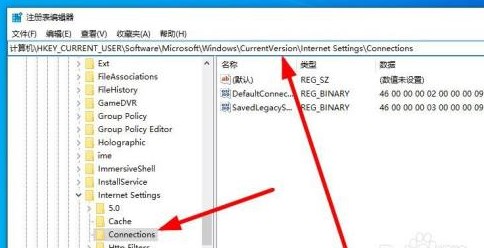
3、点击,Connections文件夹,右击删除。
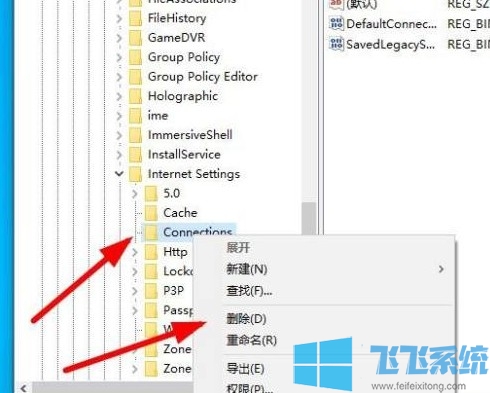
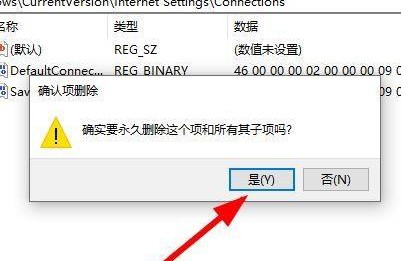
4、在打开按着键盘win+r打开运行界面输入cmd点击确定。
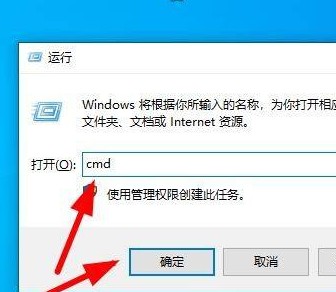
5、在命令提示符里面,输入这个命令在按回车 。
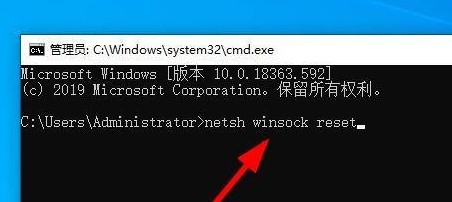
6、重置完成以后,再重新启动一下电脑就可以了。
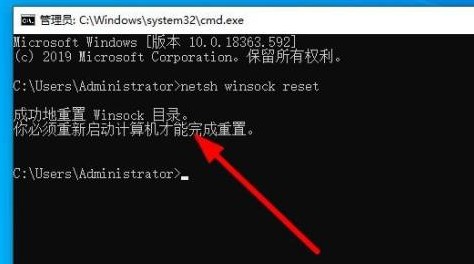
以上就是win10家庭版系统打不开网络和internet设置的解决方法,大家按照上面的方法来进行设置,应该就可以正常打开网络和internet设置了。
分享到: